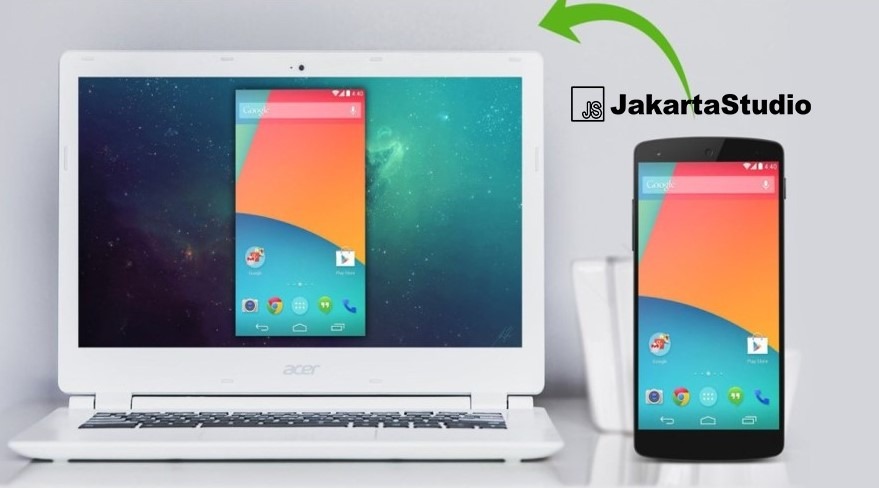JakartaStudio.com – Nyatanya tidak banyak orang yang mengetahui bahwa ada beberapa langkah dapat digunakan untuk menampilkan layar ponsel agar tampilan lebih besar seperti TV LED dan perangkat PC. Anda pun bisa mengikuti cara mirroring HP ke laptop berikut ini jika ingin merasakan fungsi kerja satu ini.
Cara Mirroring HP ke Laptop

Cara Mirroring HP ke Laptop dengan Screen Mirror, Screen Mirror merupakan sebuah aplikasi yang memungkinkan penggunanya mampu menampilkan layar HP khususnya Android agar muncul di PC seperti pada laptop. Anda pun tidak perlu khawatir untuk mencobanya lantaran tampilannya dirancang semudah mungkin. Berikut cara penggunaannya:
1. Bukalah aplikasi Google Play Store
2. Unduh aplikasi bernama Screen Mirror
3. Tunggu sampai proses instalasi berhasil
4. Nyalakan menu tethering pada HP
5. Nyalakan menu Wi-Fi pada laptop
6. Hubungkan tethering dengan laptop Anda
7. Pastikan tidak ada perangkat lain terhubung
8. Bukalah web browser pada laptop
9. Akseslah pada situs Screen Mirror
10. Akan muncul QR code dari situs
11. Scan QR code tersebut dengan HP
12. Mirroring HP ke laptop berhasil dilakukan
Cara Mirroring HP ke Laptop dengan Menggunakan Vysor

Sama seperti Screen Mirror, Vysor pun juga hadir untuk Anda yang ingin melakukan mirroring HP ke laptop. Aplikasi ini mampu menghubungkan smartphone pada layar PC. Proses pengunduhan dan pengoperasannya pun juga dikenal cukup mudah sehingga tidak akan menyulitkan pengguna.
1. Pertama, masuk ke USB debugging
2. Masuklah pada menu Pengaturan HP
3. Klik pada menu build number
4. Tap secara berulang sebanyak 7 kali
5. Tunggu sampai masuk ke developer mode
6. Aktifkan pada menu developer mode
7. Bukalah aplikasi Google Play Store
8. Silahkan unduh aplikasi Vysor di HP
9. Tunggu sampai proses pengunduhan selesai
10. Bukalah web browser pada laptop
11. Pasanglah extension Vysor di web browser
12. Jalankan aplikasi Vysor pada laptop
13. Bukalah juga Vysor pada HP
14. Cobalah untuk menghubungkan kedua perangkat
15. Coba sambungkan menggunakan kabel USB
16. Pastikan kabel USB terhubung dengan baik
17. Tampilan layar HP berhasil di-mirroring
Cara Mirroring HP ke Laptop Air Server Connect

Salah satu aplikasi berikutnya yang sudah dianggap cukup bagus untuk menghubungkan layar HP dengan laptop adalah Air Server Connect. Meskipun dianggap unggul dalam fungsi mirroring, sayangnya tersedia secara berbayar sehingga pengguna pun harus melakukan pembayaran per bulan.
1. Bukalah web browser pada laptop
2. Carilah situs untuk mengunduh Air Server Connect
3. Pastikan proses pengunduhan selesai
4. Tunggu beberapa saat sampai instalasi berhasil
5. Lakukan instalasi Air Server Connect di HP
6. Unduh lewat Play Store bagi Android
7. Unduh lewat App Store bagi iPhone
8. Tunggu sampai proses instalasi berhasil
9. Bukalah Air Server Connect di PC
10. Bukalah aplikasi tersebut juga di HP
11. Pindai QR code lewat HP
12. Fungsi mirroring pada PC berhasil dilakukan
13. Gunakan aplikasi ini diuji gratis
14. Lanjutkan penggunaan dengan pembayaran $2
Itu tadi beberapa cara mirroring HP ke laptop yang bisa Anda lakukan. Nyatanya masih ada aplikasi lain dapat dimanfaatkan untuk menampilkan layar ponsel untuk dihubungkan ke perangkat lebih besar seperti PC atau bahkan TV LED. Fungsi ini memang diperlukan banyak orang seperti pekerja kantor.